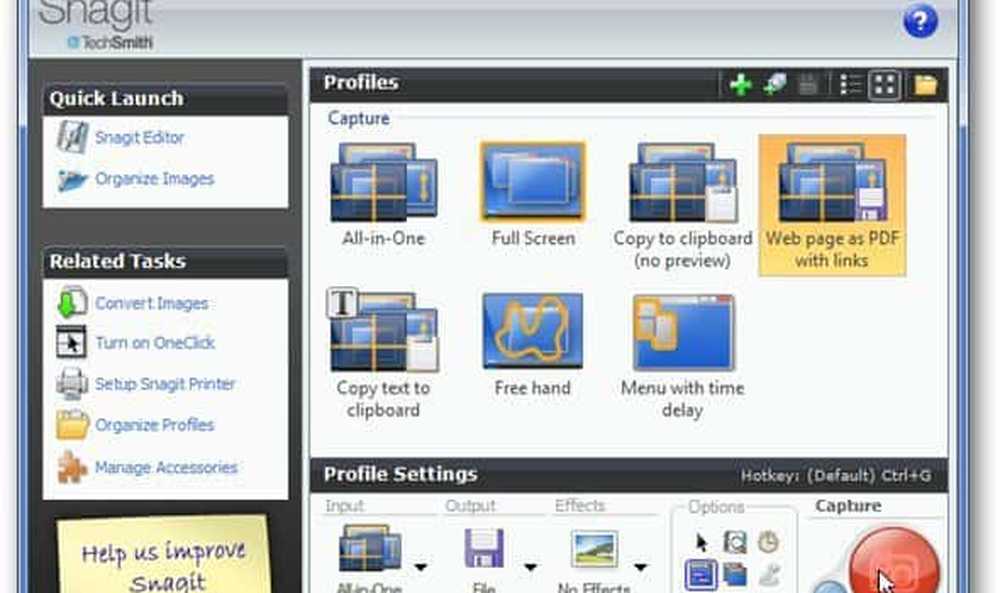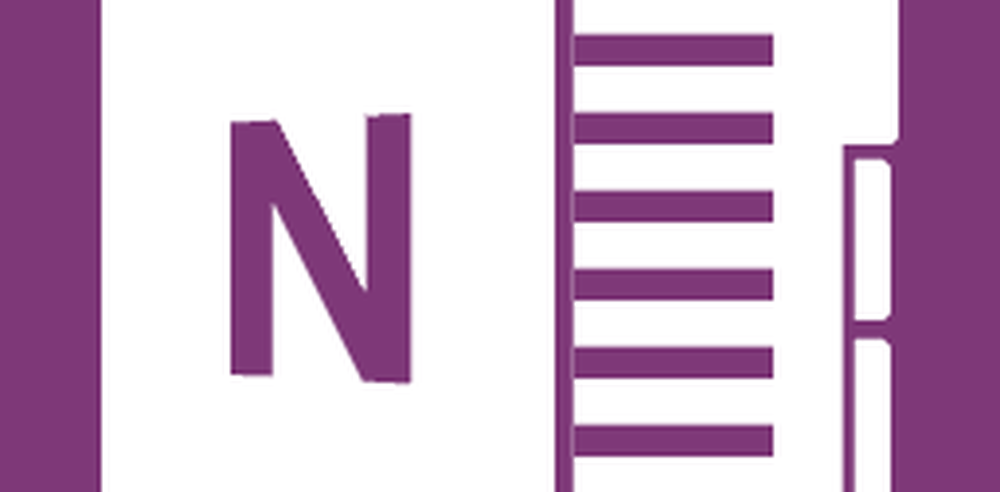Så här sparar du Spotlight Lock Screen-bilder i Windows 10
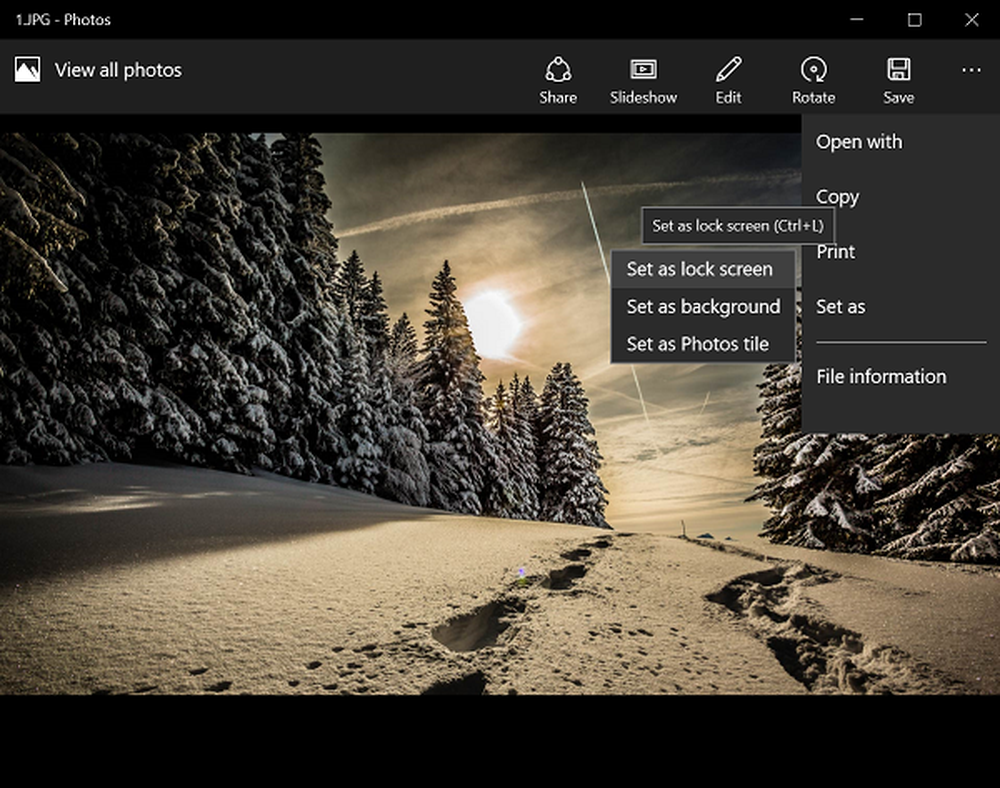
I vår tidigare handledning förklarade vi för våra läsare hur du aktiverar Spotlight-funktionen i Windows 10. Det här är en ny låsskärmsfunktion som visar några vackra bilder från Bing.com och vissa kör Windows Apps. Det verkar dock inte vara enkelt att ladda ner och spara dynamiska bilder från Windows Spotlight och ställa in dem som bakgrund eller permanent som din låsskärm. I Windows 10 lagras bilderna för bakgrundsbilder och låsskärm i C: \ Windows \ Web mapp. Men vart är Bing Spotlight-bilderna nedladdade till? Det här inlägget kommer att svara på denna fråga och visa dig hur du ska spara bilder från Spotlight Lock Screen i Windows 10
Spara Spotlight Lock Screen-bilder
Öppna Windows File Explorer, byt till fliken "Visa" och markera rutan bredvid titeln "Dolda föremål'för att tvinga ditt Windows 10 OS att visa alla dolda filer och mappar.
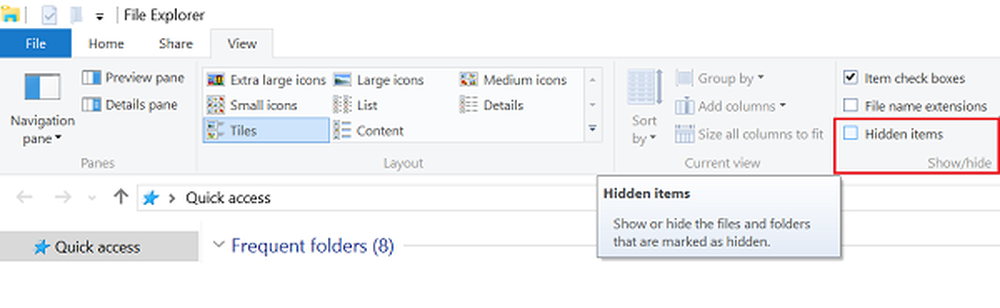
Öppna sedan C-enheten (plats där vanligtvis ditt operativsystem är installerat) och navigera till följande adress:
C: \ Användare \ Användarnamn \ AppData \ Local \ Packages \ Microsoft.Windows.ContentDeliveryManager_cw5n1h2txyewy \ LocalState \ Asset
 Vänligen observera att du i den ovanstående sökvägen, istället för UserName, skriver ditt eget användarnamn till datorn.
Vänligen observera att du i den ovanstående sökvägen, istället för UserName, skriver ditt eget användarnamn till datorn.
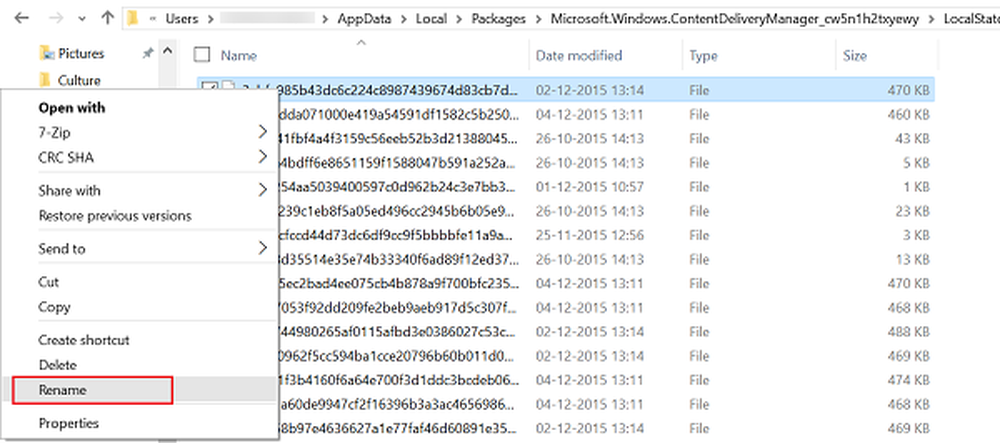
För att göra detta, högerklicka bara på en fil och välj Döpa om alternativ och spara dem i JPG-format. Om du fortsätter på samma sätt kan du byta namn på alla filer och öppna dem i standardfotografiprogrammet när de är färdiga.
Här kan du ställa in det som låsskärm eller skrivbordsunderlägg.
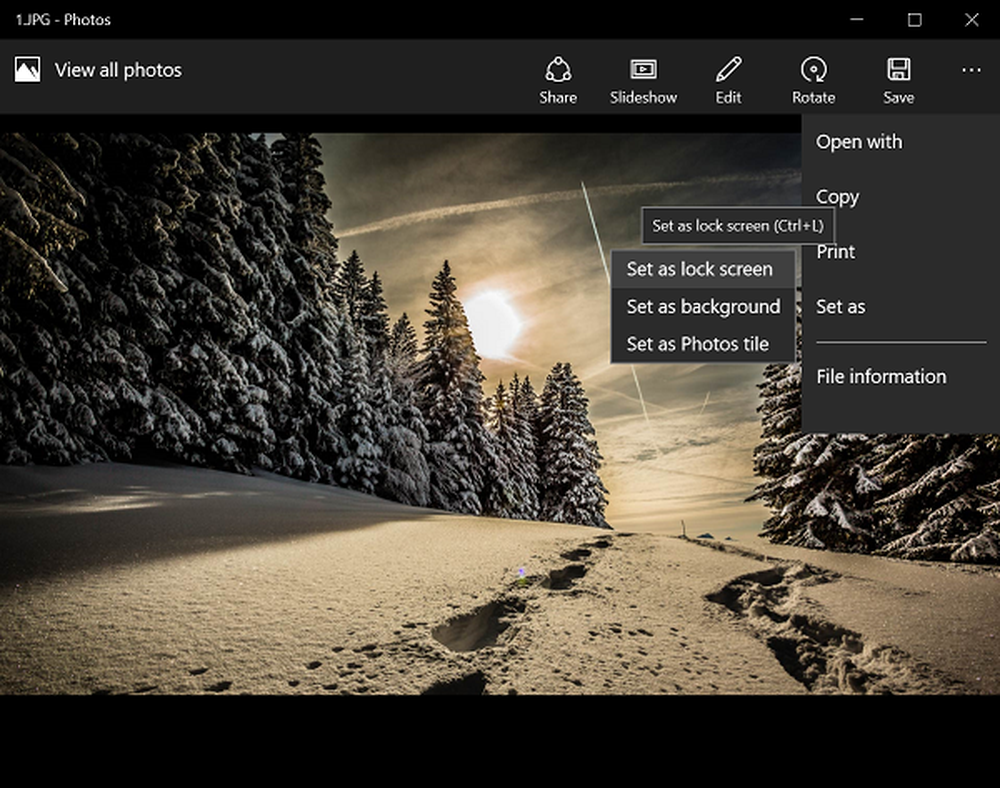
Om du hittar namn på alla filer manuellt ett tråkigt jobb, hjälper det här tricket dig till att byta namn på filer och filtillägg.
Använd appen Dynamic Theme för att ställa in Bing och Spotlight-bilder som bakgrund eller låsskärm i Windows 10 automatiskt.